FairUse4WM — бесплатное удаление DRM из Windows Media
Многие пользователи обнаруживают, что некоторые аудио- и видеофайлы в формате Windows Media не могут быть открыты неавторизованными устройствами, такими как устройства iOS и т. д. Это связано с тем, что эти файлы защищены механизмом Windows Media DRM, представленным Microsoft. Именно по этой причине у них есть серьезные проблемы с совместимостью с другими медиаплеерами.
Как удалить Microsoft DRM? В настоящее время созданы инструменты для удаления файлов Windows Media DRM и FairUse4WM является одним из них. С помощью этой утилиты вы можете удалить DRM из файлов, защищенных с помощью Windows Media DRM. Наконец, у вас есть возможность использовать свой медиаконтент на устройстве, которое вы хотите. Эта статья расскажет вам больше об этом конкретном инструменте удаления DRM. Обязательно прочтите до конца, чтобы узнать об альтернативе этой программе.
Содержание Руководство Часть 1. Что такое DRM в Windows Media?Часть 2. Обзор: что такое FairUse4WM?Часть 3. Учебное пособие. Удаление DRM Windows Media с помощью FairUse4WM Часть 4. Альтернатива: удаление WMDRM с помощью Apple Music ConverterЧасто задаваемые вопросы об удалении Windows Media DRMЗаключение
Часть 1. Что такое DRM в Windows Media?
Windows Media DRM (WMDRM) — это управление цифровыми правами сервис для платформы Windows Media, представленный Microsoft. Он предназначен для обеспечения доставки аудио- или видеоконтента по IP-сети на ПК или другое устройство воспроизведения таким образом, чтобы дистрибьютор мог контролировать использование этого контента. BBC iPlayer, Napster, Yahoo! Music Unlimited и другие сервисы полагаются на схему защиты Microsoft Windows Media, предотвращающую работу их медиатеки на неавторизованных устройствах. Как подписчик, вы на самом деле не владеете всей музыкой. Как только вы перестанете платить за подписку, скачанные вами музыкальные файлы перестанут работать из-за технологии Windows Media DRM.
Чтобы свободно пользоваться этими медиафайлами, защищенными DRM, на любом устройстве, вам необходимо избавиться от Windows Media DRM из WMV видео, музыку WMA или плейлисты WPL. Как удалить схему DRM Microsoft? Никогда не было секретом, что DRM всегда можно удалить различными способами. В 2006 году хакер «Viodentia» написал FairUse4WM и взломал схему DRM Microsoft Windows Media. Перейдите к следующей части, чтобы узнать об этом инструменте удаления DRM.
Часть 2. Обзор: что такое FairUse4WM?
На рынке можно найти множество программ удаления Windows Media DRM. FairUse4WM — самый известный из всех, которые вы можете использовать. Это бесплатный универсальный инструмент, который снимает защиту от копирования с файлов Windows Media DRM. Он берет заголовок DRM и удаляет его. Именно по этой причине вы получаете преобразование вашего медиафайла без потерь. С его помощью вы можете легко получать файлы WMA и WMV без DRM и конвертировать их в более гибкие форматы, такие как MP3, AAC, WMV, FLAC и т. д. Таким образом, вы можете смотреть и слушать загруженные и приобретенные фильмы или музыку на любом проигрывателе без устройства. ограничения.
Требования к использованию:
- Поддерживаемая ОС Windows: Windows XP, Windows Vista.
- Поддерживаемый файл: работает только с индивидуальными файлами DRM.
- FairUse4WM поддерживает проигрыватель Windows Media 9, 10 или 11 бета-версий 1 и 2.
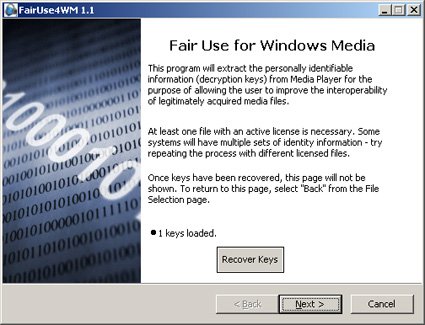
Одним словом, если вы ищете надежный инструмент для удаления Windows Media DRM, то вы можете полностью выбрать FairUse4WM на своем компьютере. Давайте посмотрим, как его использовать ниже.
Часть 3. Учебное пособие. Удаление DRM Windows Media с помощью FairUse4WM
Как удалить DRM из Windows Media DRM? В этой части мы покажем вам, как шаг за шагом использовать FairUse4WM для удаления WMDRM. Перед началом убедитесь, что на вашем компьютере установлено стабильное подключение к Интернету.
Шаг 1. Загрузите FairUse4WM и установите эту программу на свой компьютер, следуя указаниям мастера. Чтобы загрузить программу, но будьте осторожны при этом. Поскольку это бесплатное программное обеспечение, оно предлагается на многих веб-сайтах. Убедитесь, что веб-сайт, с которого вы загружаете, безопасен.
Шаг 2. Открывайте файлы Windows Media, защищенные DRM, с помощью медиаплеера на своем компьютере. После этого модуль обновится и лицензия будет скачана автоматически. Запустите Mirakagi, нажмите кнопку «Пуск», чтобы найти лицензию, а затем закройте Mirakagi.
Шаг 3. Запустите FairUse4WM и нажмите кнопку «Добавить файл» в левом нижнем углу интерфейса, чтобы выбрать путь вывода. Нажмите «Далее» внизу, чтобы программа начала преобразование, после чего появится всплывающий интерфейс DOS.
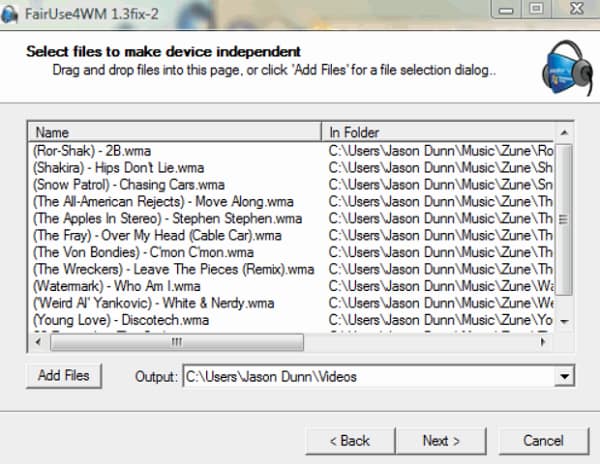
Шаг 4. После завершения преобразования вы можете нажать кнопку «Готово», чтобы выйти из программы, или нажать кнопку «Назад», чтобы удалить Windows Media DRM из другого файла.
Часть 4. Альтернатива: удаление WMDRM с помощью Apple Music Converter
Хотя FairUse4WM является профессиональным инструментом удаления WMDRM, Microsoft срочно отреагировала несколькими способами и устранила проблему. Некоторые версии больше не работают, поэтому вы не можете получать обновления или исправления ошибок этого программного обеспечения. Более того, FairUse4WM не работает в Windows 7 и последней версии. Тогда есть ли альтернатива FairUse4WM для удаления DRM?
Ответ абсолютно положительный. AMusicSoft Apple Music Converter является отличным инструментом для удаления DRM для Windows и Mac. С его помощью вы можете загружать защищенные файлы WMA и WMV, а программа AMusicSoft легко удалит защиту DRM одним щелчком мыши. AMusicSoft Apple Music Converter также может удалить DRM-защиту от Apple Music Песни AAC, песни iTunes M4P, аудиокниги M4B и аудиокниги Audible AA/AAX. Благодаря функции пакетного преобразования скорость преобразования может быть в 5 раз выше. Самое главное, он сохраняет теги ID3 и метаданные после преобразования для удобного управления песнями.
Без DRM вы можете конвертировать файлы в файлы MP3, MP4, AAC, M4A, FLAC, WAV или другие распространенные форматы. Ко всем этим форматам можно легко получить доступ и сохранить их на любом устройстве, поэтому воспроизведение их в любое время и в любом месте не составит особого труда. Таким образом, вам никогда не понадобится получать доступ к приложению или подключать свое устройство к Интернету, чтобы слушать Apple Music в автономном режиме.
Как получить песни без DRM? Нажмите кнопку «Бесплатная загрузка», чтобы загрузить AMusicSoft Apple Music Converter на свой компьютер!
Бесплатная загрузка Бесплатная загрузка
Удалить DRM с помощью AMusicSoft
Шаг 1. Чтобы удалить DRM из файлов Windows Media, откройте программное обеспечение AMusicSoft, войдите во встроенный веб-плеер и войдите в систему, используя свой Apple ID. Затем вы можете загрузить файлы WMV или WMA, с которых вы хотите удалить DRM. Если вам нужно удалить DRM из Apple Music, вы также можете перетащить песню на кнопку «+».

Шаг 2. Нажмите раскрывающийся список «Формат вывода», чтобы выбрать MP3 или другие форматы в качестве выходного формата, а также папку в соответствии с вашими требованиями.

Шаг 3. Нажмите кнопку «Конвертировать». AMusicSoft Apple Music Converter поможет вам немедленно удалить защиту DRM с ваших файлов, выполнив пакетное конвертирование с 5-кратной скоростью.

Шаг 4. Подождите некоторое время, пока процесс не завершится. Чтобы сохранить результаты, зайдите в раздел «Готово» и проверьте наличие треков, доступных для скачивания. Теперь ваши песни не защищены DRM, а это значит, что вы можете воспроизводить их на любом устройстве.
Часто задаваемые вопросы об удалении Windows Media DRM
Вопрос 1. Законно ли удаление DRM?
Можно удалить шифрование авторских прав, если вы не распространяете медиаконтент без DRM в коммерческих целях, не продаете и не делитесь им публично. Вся музыка или видео без DRM, загруженные через FairUse4WM и AMusicSoft Apple Music Converter в этой статье, предназначены только для личного использования.
В2: Существуют ли другие инструменты, такие как FairUse4WM и AMusicSoft Apple Music Converter?
Никогда не было секретом, что DRM всегда можно удалить с помощью различных инструментов. Вы можете поискать в Интернете и получить результаты. Например, Requiem 4.1 может удалить защиту DRM из iTunes и преобразовать формат DRM M4P в формат MP3. Aimersoft Media Converter также является быстрым средством удаления DRM, которое может удалить защиту DRM из WMV легально. Однако вы должны заметить, что некоторые инструменты удаления DRM могут привести к некоторой потере качества. Но AMusicSoft Apple Music Converter не имеет ни одного недостатка, поскольку он не теряет качество и работает практически мгновенно.
Вы можете быть заинтересованы: Лучшая альтернатива удалению Requiem DRM
Вопрос 3. Как проверить, защищен ли файл?
Как проверить, защищен ли аудио- или видеофайл с помощью Windows Media DRM? Чтобы проверить это, сделайте следующее:
Шаг 1. Откройте проигрыватель Windows Media. Если проигрыватель в данный момент открыт и вы находитесь в режиме «Сейчас исполняется», коснитесь или щелкните кнопку «Переключиться на библиотеку» Кнопка «Переключиться на библиотеку» в правом верхнем углу проигрывателя.
Шаг 2. Щелкните столбец «Защищено» на панели «Сведения». «Да» в столбце «Защищено» рядом с каждым файлом означает, что он защищен.

Заключение
Удаление DRM из ваших медиафайлов не должно быть слишком техническим. К сожалению, с FairUse4WM для большинства людей это может оказаться немного техническим. Следовательно, это причина, по которой вам предоставляется альтернатива. AMusicSoft Apple Music Converter не просто прост в использовании. Это также очень мощный инструмент, поскольку он удаляет DRM из всего медиафайла. Вы не ограничены только получением медиафайлов без потерь, поскольку он предоставляет вам исчерпывающий список выходных данных. Вы когда-нибудь использовали программу удаления DRM? Если да, мы хотели бы услышать ваше мнение. Не стесняйтесь поделиться с нами своими ценными мыслями. Нашим ярым читателям наверняка будет интересно услышать ваше мнение.
Люди Читайте также
- Как снять защиту песен iTunes и удалить DRM [3 способа]
- 3 надежные альтернативы myFairTunes для удаления DRM
- Можете ли вы удалить DRM из фильмов iTunes с помощью ручного тормоза?
- Как удалить DRM из Apple Music бесплатно [5 способов]
- Топ-5 программ для удаления iTunes DRM для Mac/Windows
- Как удалить DRM из iTunes Music бесплатно [4 метода]
- 5 лучших программ для удаления FairPlay DRM для Apple Music/iTunes
Роберт Фабри — ярый блоггер и энтузиаст, увлеченный технологиями, и, возможно, он сможет заразить вас, поделившись некоторыми советами. Он также страстно увлечен музыкой и писал для AMusicSoft на эти темы.